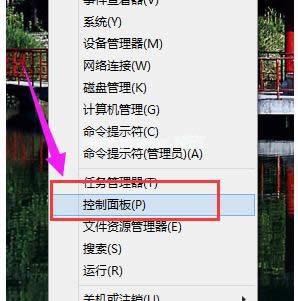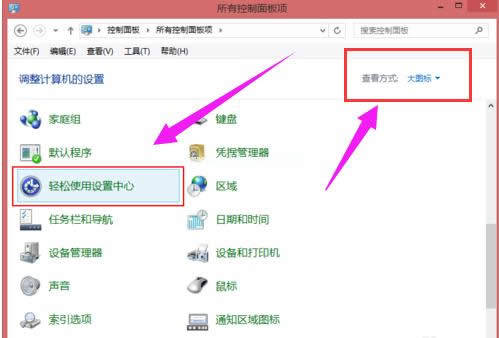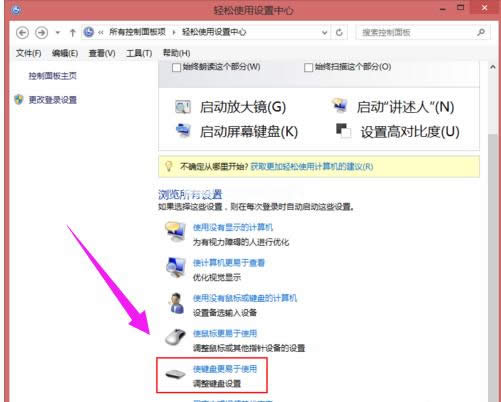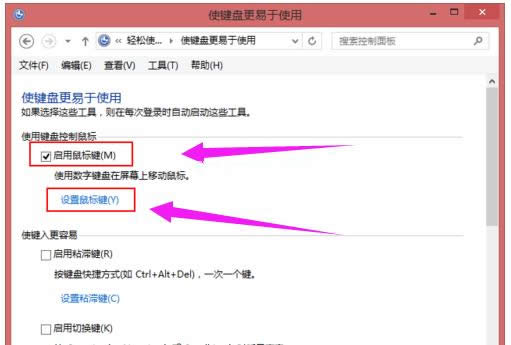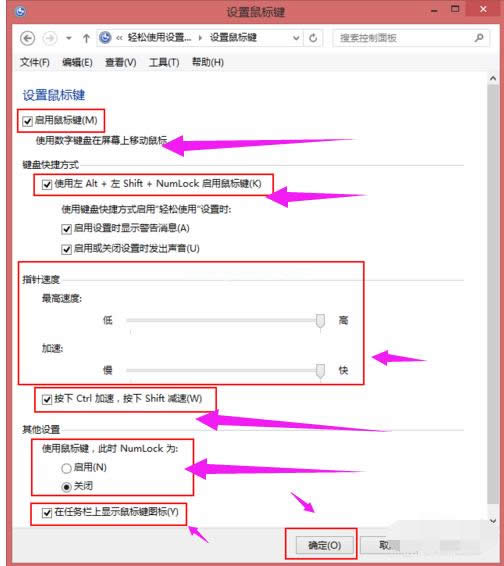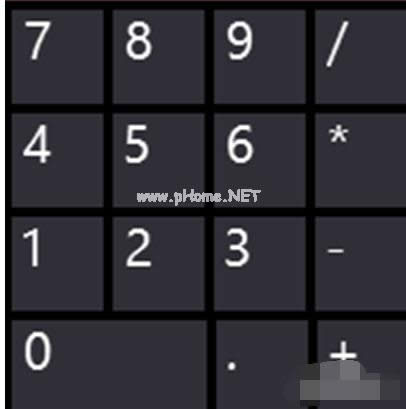键盘控制鼠标,本文教您如何运用键盘来控制鼠标
发布时间:2021-09-30 文章来源:深度系统下载 浏览:
|
Windows 7,中文名称视窗7,是由微软公司(Microsoft)开发的操作系统,内核版本号为Windows NT 6.1。Windows 7可供家庭及商业工作环境:笔记本电脑 、平板电脑 、多媒体中心等使用。和同为NT6成员的Windows Vista一脉相承,Windows 7继承了包括Aero风格等多项功能,并且在此基础上增添了些许功能。 在使用电脑的过程中,如果鼠标突然坏了,又有重要的工作要做,这时该怎么办呢?我们可以使用键盘来临时控制鼠标。其实在win98系统开始就有使用键盘来代替鼠标的功能,那就是鼠标键功能,下面,小编给大家讲解使用键盘来控制鼠标的操作经验。 使用电脑时有时候鼠标没带,又或者鼠标突然失灵了,但是还有重要的事情没有完成,但是又需要用到鼠标,这时我们就可以设置一下windows系统使用键盘来操作鼠标,那如何使用键盘来控制鼠标?下面,小编给大家带来了使用键盘来控制鼠标的图文。 如何使用键盘来控制鼠标 在开始图标上单击鼠标右键,打开“控制面板”
键盘控制鼠标载图1 在查看方式中选择“大图标”,选择“轻松使用设置中心”
键盘控制鼠标载图2 点击“使键盘更易于使用”
控制鼠标载图3 勾选“启用鼠标键”,然后点击“设置鼠标键”。
键盘载图4 在设置页面中按照各个项的文字说明设置好,比如“指针的移动速度”,“按下Ctrl加速,按下Shift减速”,“使用鼠标键,此时NumLock为启用、关闭”等等。设置好之后按“确定”,此时就设置好了。
键盘控制鼠标载图5 假如设置的是“使用鼠标键,此时NumLock为关闭”。那么我们关闭NumLock时,按数字键盘上的不同数字时就可以把鼠标移动到不同的方向,6、4、2、8代表东西南北,7、9、1、3代表西北、东北、西南、东南方向,5代表鼠标的左键。并且按住Ctrl时会加速鼠标的移动。
控制鼠标载图6 以上就是使用键盘来控制鼠标的技巧。 Windows 7简化了许多设计,如快速最大化,窗口半屏显示,跳转列表(Jump List),系统故障快速修复等。Windows 7将会让搜索和使用信息更加简单,包括本地、网络和互联网搜索功能,直观的用户体验将更加高级,还会整合自动化应用程序提交和交叉程序数据透明性。 |
相关文章
本类教程排行
系统热门教程
本热门系统总排行